Wix Stores: הצגת מחיר המוצר ליחידה
2 דקות
חשוב:
אנחנו נמצאים בתהליך של השקת עמוד חדש ליצירת מוצרים. אם השדה הראשון שאתם רואים הוא Name (שם), הגרסה החדשה כבר אצלכם. הקליקו להנחיות לגבי הצגת מחיר ליחידה.
הציגו פירוט מחירים כדי שהלקוחות יוכלו להשוות מחירים בקלות.
טיפ:
באזורים מסויימים, אתם חייבים להציג מחיר ליחידה, למשל בגרמניה.
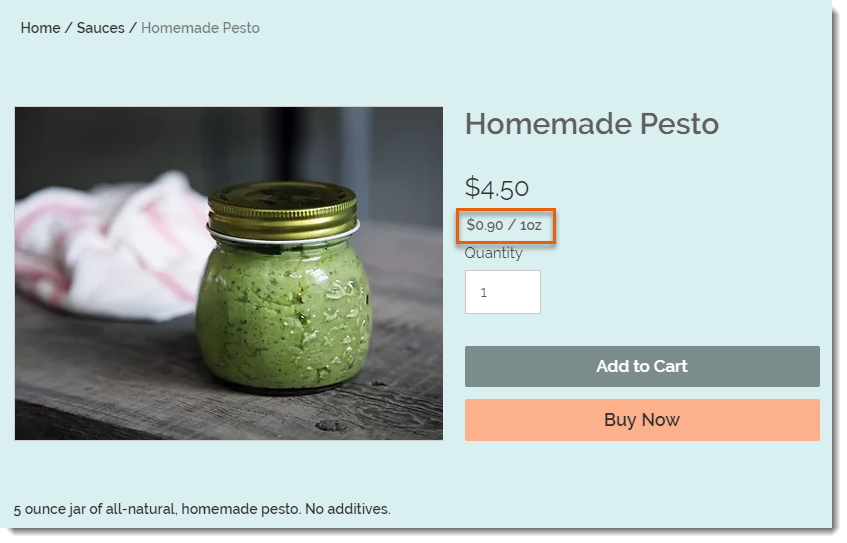
כדי להגדיר את תצוגת המחיר ליחידה כמו בתמונה למעלה, אתם צריכים לבחור את סוג היחידה (בדוגמה זו אונקיות), ואז להזין את המשקל הכולל של המוצר (זוהי צנצנת של 5 אונקיות). לבסוף, אתם צריכים להזין את היחידה שבה אתם משתמשים לחישובים שלכם (כלומר 1 אונקיה היא יחידת הבסיס בדוגמה הזאת).
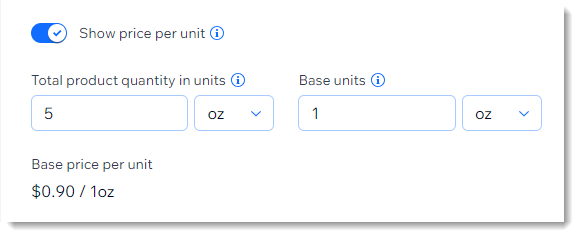
אחרי שמכניסים את הפרמטרים האלה, המחיר ל-100 גרם (לדוגמה) מחושב אוטומטית ומופיע מתחת למחיר המוצר באתר שבאוויר.
אחרי ההגדרה:
חישוב המחיר ליחידה מתעדכן אוטומטית בכל פעם שאתם:
- משנים את מחיר המוצר
- הוסיפו את המחיר בו הוא נמכר
- הוסיפו גרסאות של מוצרים עם מחירים גבוהים או נמוכים יותר
איך להוסיף תצוגת מחיר ליחידה:
- עברו אל Products בדאשבורד של האתר.
- צרו מוצר פיזי חדש או ערכו מוצר קיים.
- הפעילו את מתג ההפעלה Show price per unit (הצגת מחיר ליחידה) בחלק Pricing (תמחור).
- בחרו את סוג היחידה הרלוונטי (לדוגמה, גרם) מהתפריט הנפתח תחת Total product quantity in units (כמות המוצר הכוללת ביחידות).
טיפ: אתם יכולים לעבור בין יחידות מטריות לאימפריאליות בהגדרות האזוריות שלכם. - תחת Total product quantity in units, הזינו את כמות המוצר הכוללת ביחידות (לדוגמה, אם אתם מוכרים צנצנת של 150 גרם, הקלידו "150").
- הכניסו את היחידות שלפיהן אתם רוצים למדוד (לדוגמה, הקלידו 1 גרם כדי להציג מחיר לפי גרמים).
- הקליקו על Save (שמירה).

